photoshop如何修改错的文字
发布时间:2017-06-05 13:10
相关话题
很多时候容易在photoshop中输入错的文字,这些错的文字也可以修改的。但是很多同学还不太清楚。那么接下来下面是小编整理的一些关于photoshop如何修改错的文字,供您参阅。
photoshop修改错的文字的方法
1、首先,在Potoshop中打开一张图片,如图。

2、然后,选择“矩形选框工具”,框选如图位置。
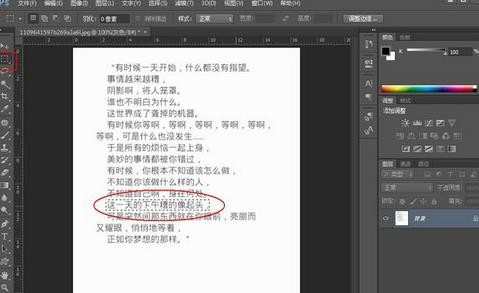
3、接着,鼠标点击前景色,并用吸管吸取图片背景的颜色,按“Alt+Delete”对选区进行填充。

4、最后,选择“文字工具”,选择与图片相同的字体,并吸取图片字体的颜色,重新输入文字即可。


photoshop如何修改错的文字的评论条评论